Cum se setează o alarmă de pe computer sau laptop cu Windows, cum să configurați
Cum se setează o alarmă de pe computer sau laptop cu Windows

Situații în viață sunt diferite, astfel încât este posibil să trebuiască să setați o alarmă pe un laptop sau un computer desktop. De exemplu, dacă doriți pentru a ridica o dată întreaga cameră într-un cămin studențesc sau te duci să te trezești copilul în fiecare dimineață de desene animate. Asigurați-vă că nu este dificil. Pune Serviciul online este ușor și simplu. Și în acest scop, puteți utiliza un ceas cu alarmă gratuit de program, și puteți chiar mai ușor - Windows built-in Scheduler.
Mod de preparare:
Înainte de a seta o alarmă pe laptop sau computer, trebuie mai întâi să configurați corect dispozitivul în sine. Pentru a face acest lucru, faceți clic pe butonul Start și tastați cuvântul „putere“. Și în Windows 7, și în cele mai recente Windows 10 în rezultatele căutării, veți vedea pictograma de setarea dorită.
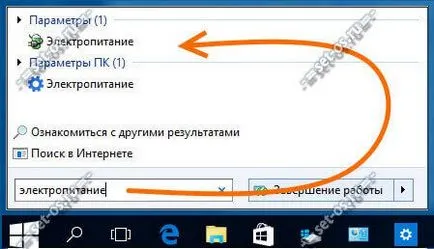
Faceți clic pe ea și ne aflăm aici, în acest meniu:
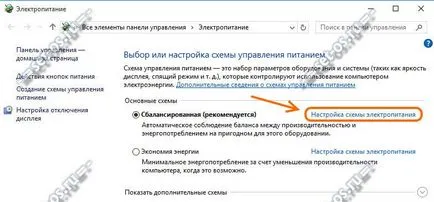
În contrast schema utilizată click pe link-ul „Reglarea schema de alimentare“ și ne aflăm aici, în acest meniu:
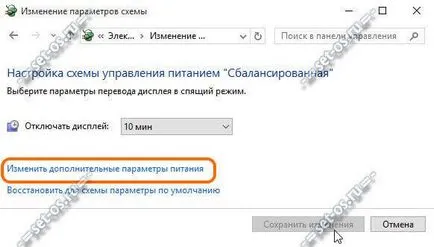
Făcând clic pe mouse-ul pe link-ul „modificați setările avansate de putere.“ Porniți fereastra de setări avansate. Ar trebui să fie parametrul „Dezactivați unitatea prin“ pentru a pune o valoare de 0, ceea ce înseamnă „Niciodată“:
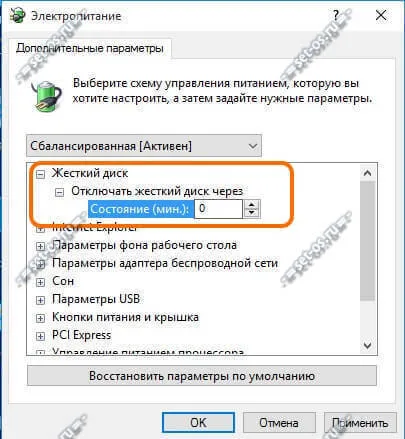
Mai jos, în „Visul“, „Permite cronometre de Veghe“ a pus valoarea la „Enable“.
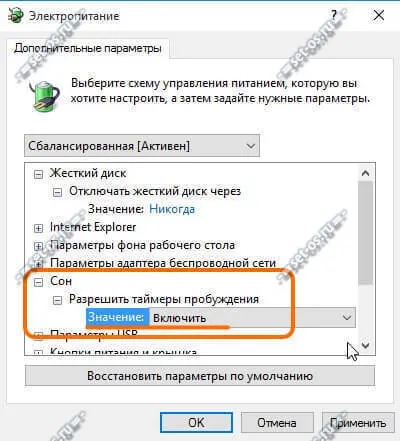
Cu setările sistemului de operare terminat - zaymomsya acum ceas cu alarmă proprie.
1. Cum se setează alarma on-line prin intermediul Windows Scheduler
Apăsați butonul Start și pur și simplu tastați în cuvântul „Scheduler“. În rezultatele căutării, veți vedea o pictogramă:
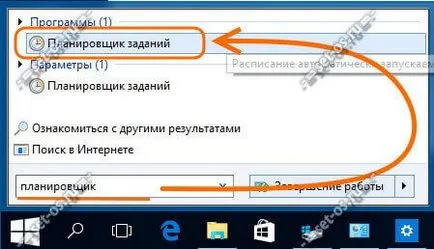
Faceți clic pe ea cu mouse-ul și deschide aici este fereastra principală a windose Task Scheduler. În meniul principal selectați Acțiune >>> Creare bază de activități.

Acesta începe un expert pentru a crea o sarcină simplă:

În câmpul „Name“, introduceți numele lucrării. „Descriere“ câmp poate fi lăsat necompletat deloc. Hai.
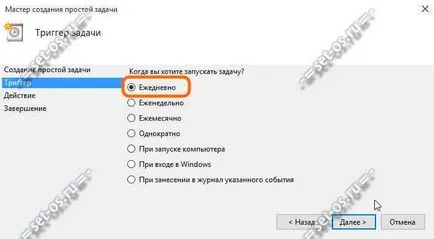
Tipul de locuri de muncă expune „în fiecare zi“ - vom trezi în fiecare zi. Mai departe pentru a seta timpul de execuție:
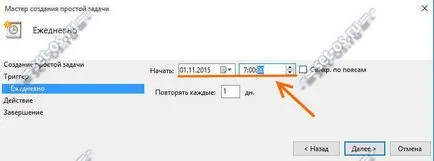
Ceasul nostru de alarmă pe calculatorul dvs. va funcționa la 7:00.
Pasul următor, selectați acțiunea - „Run acest program“:
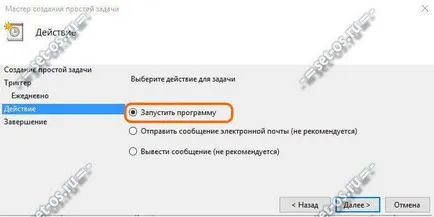
În fereastra următoare, faceți clic pe butonul „Browse“ și selectați unele apeluri și melodie luminoase:
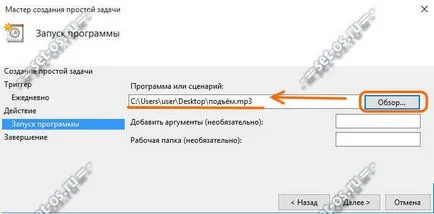
Ultima fereastră este un rezumat al problemei:

Verificăm - totul este pus dreapta și faceți clic pe „Finish“.
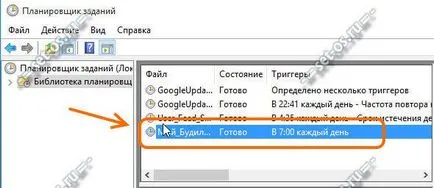
Asta e - am fost cu succes în măsură să seteze o alarmă de pe computer sau laptop, care va fi în fiecare zi la ora 7 dimineața pentru a ridica noi la locul de muncă sau pentru alte cazuri. Singura condiție - nu pentru a opri laptop sau calculator și trimiteți-l în modul adormire sau hibernare.
Dacă doriți ca alarma se stinge atunci când computerul este oprit, este necesar să se meargă la proprietățile Scheduler create sarcina pe „Termenii“ fila, bifați „Wake computerul pentru a rula această sarcină“:
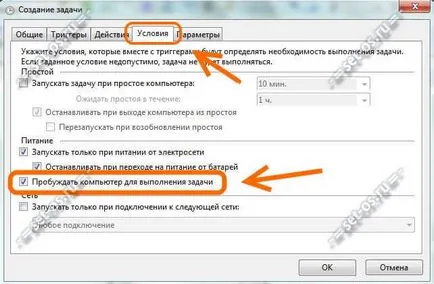
Programul 2. Serviciu gratuit
O soluție excelentă pentru cei care caută un simplu, comod și fără ceas cu alarmă on-line pe un laptop sau PC - Program gratuit Ceas cu alarmă. Îl puteți descărca de pe site-ul oficial (aici). Este mic, astfel de descărcare și instalare va dura doar câteva minute. După aceea, în tava de sistem, în apropiere de ceas, astfel încât va apărea această pictogramă:

Faceți clic pe ea și se încadrează aplicațiile meniuri contextuale. Cu ea deschide fereastra principală a aplicației și pentru adăugarea de calculator Online Service:
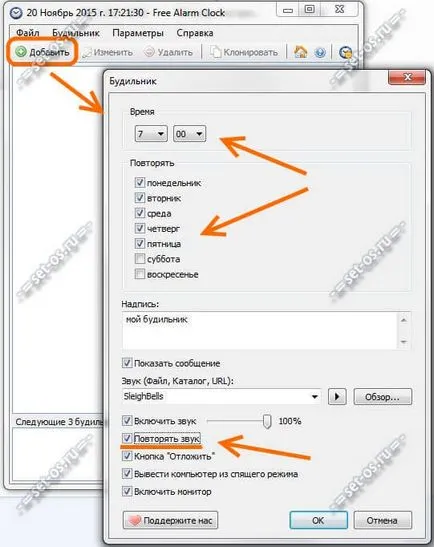
Am stabilit în momentul în care el trebuie să lucreze și zilele săptămânii. Alegerea unui sunet și, dacă este scurt, a pus o bifă în „Repeat Sound“. Hit OK.

Asta e tot. Singura problemă - nu uitați să includă aplicațiile de pornire prin intermediul meniului „Opțiuni“:

Acum, în fiecare dintre zilele selectate ale Serviciului de pe laptop sau computerul va suna exact la ora specificată, și ridicați să lucrați sau pentru a studia.